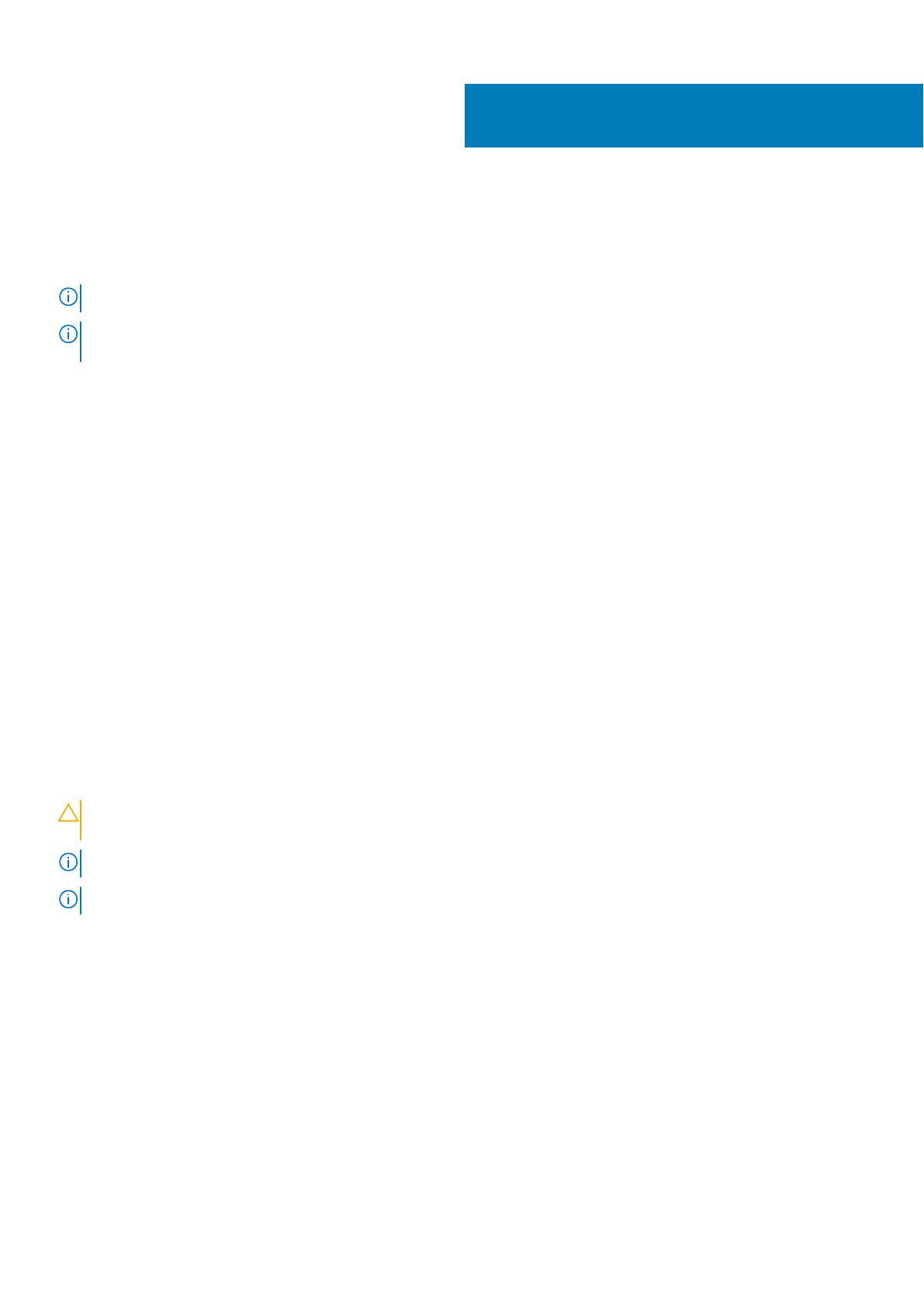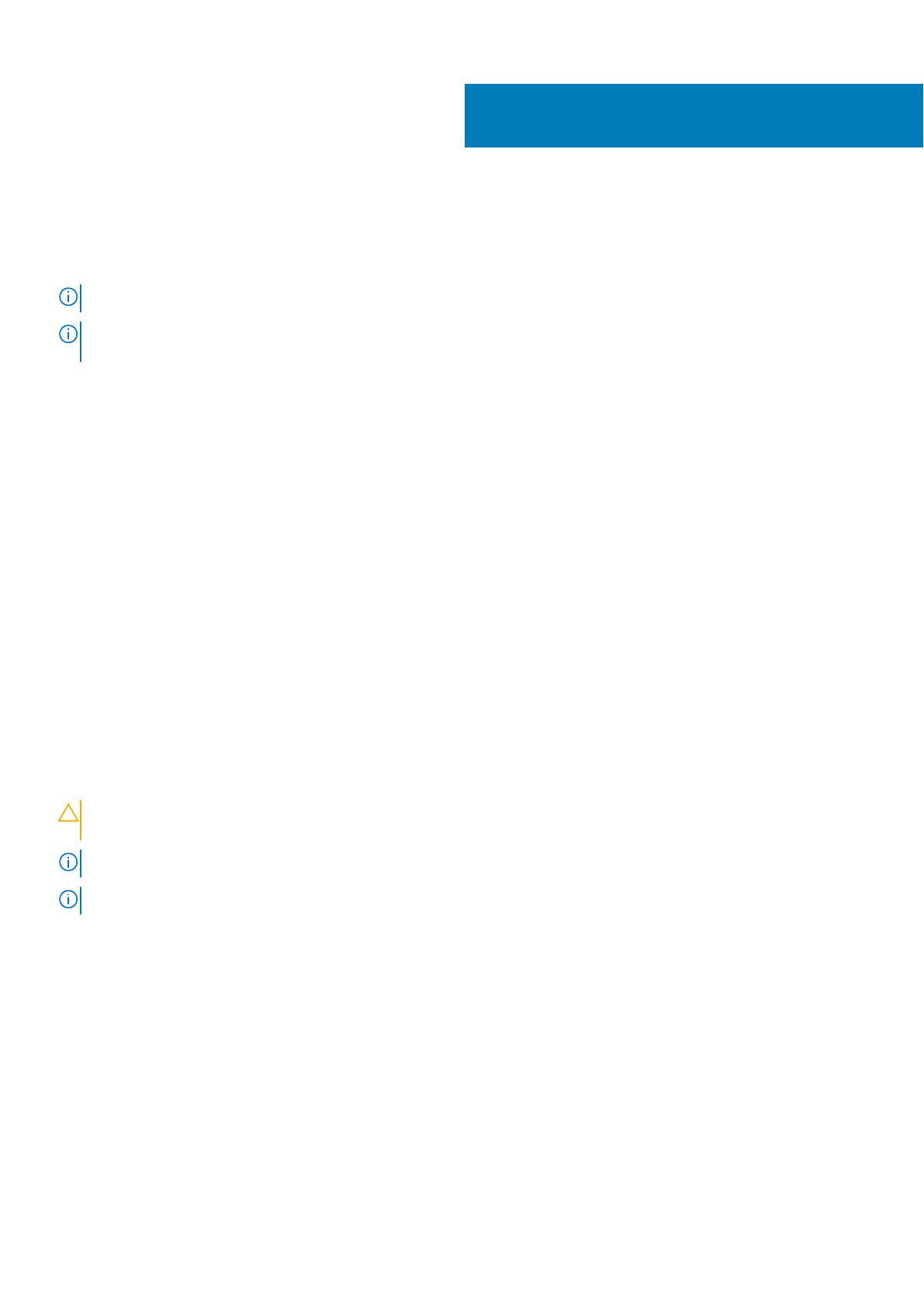
Windows-USB-palautusaseman luominen
Luo palautusasema Windowsissa mahdollisesti ilmenevien ongelmien vianmääritystä ja korjaamista varten. Palautusaseman luomiseen
tarvitaan tyhjä USB Flash drive, jonka kapasiteetti on vähintään 16 Gt.
HUOMAUTUS: Tämän prosessin suorittaminen saattaa kestää jopa tunnin.
HUOMAUTUS: Seuraavat vaiheet voivat vaihdella asennetun Windows-version mukaan. Katso uusimmat ohjeet Microsoftin
tukisivustosta.
1. Yhdista USB Flash drive tietokoneeseesi.
2. Kirjoita Windows-hakuun Palautus.
3. Valitse hakutulosten joukosta Palautusaseman luominen.
Käyttäjätilien valvonta -valintaruutu avautuu.
4. Jatka napsauttamalla Kyllä.
Palautusasema-ikkuna avautuu.
5. Valitse Varmuuskopioi järjestelmätiedostot palautusasemaan ja valitse Seuraava.
6. Valitse USB Flash drive ja valitse Seuraava.
Näkyviin tulee ilmoitus, jonka mukaan kaikki USB Flash driven sisältämät tiedot menetetään.
7. Valitse Luo.
8. Valitse Valmis.
Lisätietoja Windowsin uudelleenasentamisesta USB-palautusasemalta on tuotteesi Huolto-oppaan kohdassa Vianmääritys osoitteessa
www.dell.com/support/manuals.
Aiheet:
• Windowsin asentaminen uudelleen USB-palautusasemasta
Windowsin asentaminen uudelleen USB-
palautusasemasta
VAROITUS:
Tämän prosessin aikana kiintolevy alustetaan ja kaikki tiedot poistetaan tietokoneesta. Varmuuskopioi
tietokoneen sisältämät tiedot ennen tämän tehtävän aloittamista.
HUOMAUTUS: Varmista ennen Windowsin asentamista uudelleen, että tietokoneessa on yli 2 Gt muisti ja yli 32 Gt tallennustilaa.
HUOMAUTUS: Tämän prosessin loppuun saattaminen voi viedä jopa tunnin, ja tietokoneesi käynnistyy palautusprosessin aikana.
1. Kytke USB-palautusasema tietokoneeseesi.
2. Käynnistä tietokone uudelleen.
3. Siirry käynnistysvalikkoon painamalla F12, kun näyttöön tulee Dell-logo.
Näkyviin tulee Preparing one-time boot menu (Valmistellaan kertakäynnistysvalikkoa) -ilmoitus.
4. Kun käynnistysvalikko on latautunut, valitse USB-palautuslaite UEFI BOOT -kohdassa.
Järjestelmän käynnistyy uudelleen. Näkyviin tulee Choose the keyboard layout (Valitse näppäimistöasettelu).
5. Valitse näppäimistön asettelu
6. Valitse Choose an option (Valitse vaihtoehto) -ikkunassa Troubleshoot (Ongelmanratkaisu).
7. Valitse Recover from a drive (Palauta asemasta).
8. Valitse yksi seuraavista vaihtoehdoista:
● Jos valitset Just remove my files (Poista tiedostot), kiintolevy alustetaan nopeasti.
● Jos valitset Fully clean the drive (Tyhjennä asema), kiintolevy alustetaan täydellisesti.
2
Windows-USB-palautusaseman luominen 7